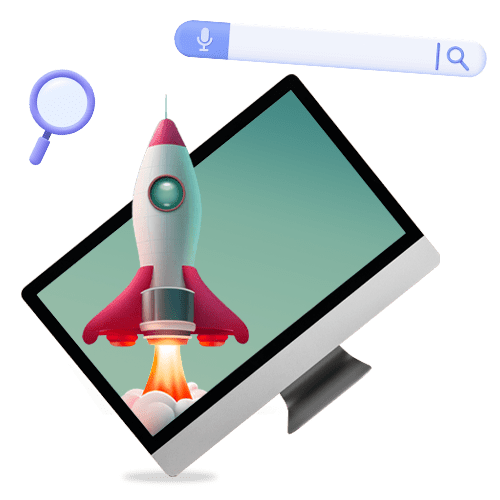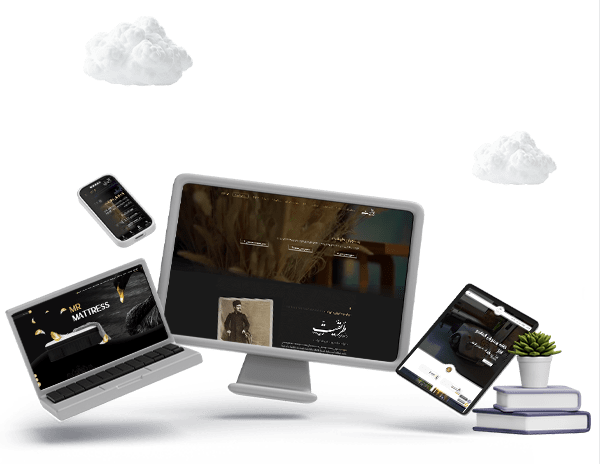طراحی سایت شاپیفای ( طراحی سایت با پلتفرم شاپیفای ) یک نوع از طراحی سایت است که برای راه اندازی فروشگاه و ارائه خدمات تجارت الکترونیکی مورد استفاده قرار میگیرد. در واقع فروشگاه شاپیفای (Shopify) یکی از سرویس های طراحی سایت فروشگاهی است که کاربران زیادی در سراسر دنیا دارد. هدف شاپیفای این است که کسب و کارهای بیشتری در فضای مجازی فعالیت کنند. شکلگیری شاپیفای به سال 2004 برمیگردد و شروع کار آن از سال 2006 می باشد. حالا شاپیفای یکی از بازیگران اصلی تجارت الکترونیکی در دنیاست.
آمار مربوط به این فروشگاه ساز نشان میدهد که چه تاثیری در کسب و کارهای مجازی دارد:
- بیش از یک میلیون فروشگاه با شاپیفای ساخته شده است.
- فروشگاههای مختلف در 175 کشور دنیا از خدمات شاپیفای استفاده میکنند.
- مجموع فروش فروشگاههای ساخته شده با شاپیفای حدود 230 میلیارد دلار است.
- شاپیفای بیش از 5000 کارمند دارد.
طراحی وب سایت و فروشگاه با شاپیفای
نقش شاپیفای در خرید و فروشهای اینترنتی به شدت افزایش پیدا کرده و فروشگاههای زیادی از این طریق به درآمد میلیون دلاری رسیدهاند. ویژگی اصلی شاپیفای این است که خیلی راحت و سریع یک سایت فروشگاهی در اختیار شما قرار میدهد. یعنی بدون نیاز به کدنویسی، تهیه هاست و دامنه یا حتی نصب نرم افزار هم میتوانید یک سایت فروشگاهی داشته باشید. یکی از عوامل موفقیت شاپیفای این است که فقط یک فروشنده ساده نیست و مشتریان خودش را از جنبههای مختلفی حمایت میکند.این شرکت به شما کمک میکند تا کسب و کارتان بزرگ شود. علاوهبر این، ابزارهای مختلف مثل چت آنلاین و درگاه پرداخت را به شما میدهد و همیشه آماده پشتیبانی و رفع مشکلات سایت تان است.
⚙️پیشنهاد ویژه: طراحی سایت 👉 ✔️
طراحی سایت شاپیفای
طراحی سایت شاپیفای یا همان ساخت سایت با شاپیفای با اینکه مثل هر سایت دیگری نیاز به دقت و تمرکز دارد؛ ولی ما آن را در چهار مرحله به صورت ساده و مختصر به شما آموزش، میدهیم که در ادامه به آن خواهیم پرداخت.
چطور با شاپیفای یک فروشگاه اینترنتی بسازیم؟
مهمترین ویژگی شاپیفای این است که استفاده از آن نیاز به نصب و راهاندازی ندارد. علاوهبر این برای ساخت سایت با شاپیفای به هاست احتیاج ندارید و روند ساخت فروشگاه با آن بسیار ساده و سریع است. به همین دلیل اکثر افراد مبتدی به جای سیستمهای مدیریت محتوای فروشگاهی مثل ووکامرس، از شاپیفای استفاده میکنند. در ادامه نحوه راهاندازی سایت فروشگاهی در شاپیفای را به شما آموزش میدهیم.
مرحله اول: ساخت اکانت در فروشگاه شاپیفای
شاپیفای 14 روز مهلت تست دارد و در این مدت میتوانید سایت فروشگاهی خودتان را بسازید. اگر از خدمات شاپیفای در این مدت راضی بودید، آن وقت باید یکی از بستههای شاپیفای را بخرید.
⚙️پیشنهاد ویژه: طراحی سایت اقساطی 👉 ✔️
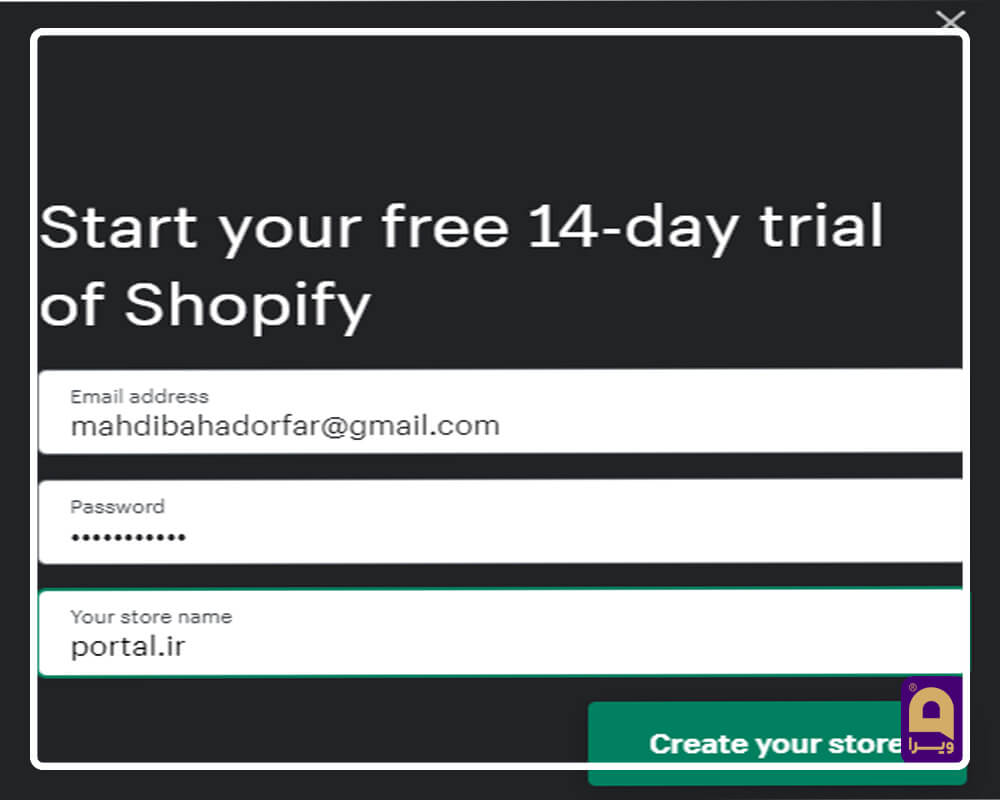
برای استفاده از 14 روز مهلت تست رایگان شاپیفای، آدرس ایمیل خود را مثل عکس بالا در کادر مربوطه وارد کرده و روی دکمه Start free trial کلیک کنید. بعد از این کار پنجرهای مثل عکس زیر برای شما باز میشود.
در کادر دوم یک رمز عبور قوی برای اکانت شاپیفای خود انتخاب کنید. در کادر سوم هم نام فروشگاهتان را بنویسید. برای ادامه مراحل ساخت اکانت شاپیفای روی دکمه Creat your store کلیک کنید.
در ادامه صفحه جدیدی برای شما باز میشود. در این صفحه باید اطلاعات مربوط به کسب و کارتان را وارد کنید. اگر خودتان صاحب فروشگاه نیستید و آن را برای فرد دیگری راهاندازی میکنید، تیک گزینه آخر صفحه را بزنید. در نهایت بعد از تکمیل فرم، روی دکمه Next کلیک کنید تا به مرحله بعدی بروید.
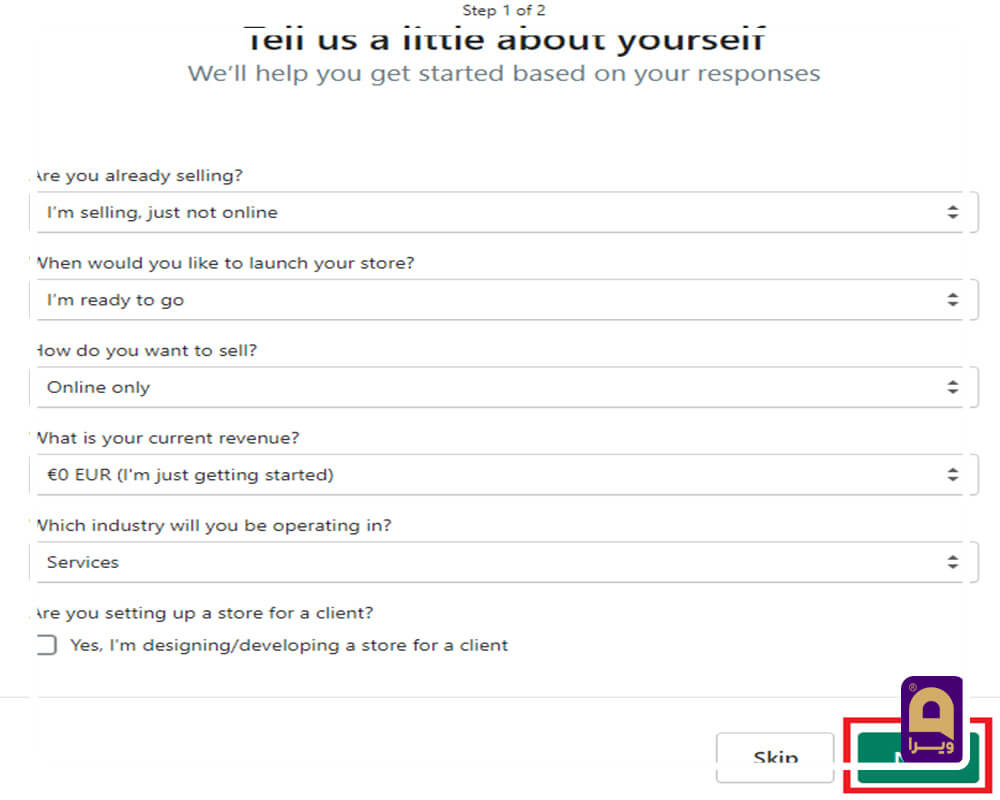
این بار فرم دیگری در صفحه جدید برای شما باز میشود. در این فرم باید اطلاعات شخصی خودتان را وارد کنید. پر کردن فرم کار سختی نیست و در فیلدهای مشخص شده نام، نام خانوادگی، آدرس، کد پستی، شهر، کشور و شماره تلفن خودتان را بنویسید.
در آخرین کادر صفحه اگر سایت دیگری دارید، آدرس آن را وارد کنید. این فیلد اختیاری است و اگر سایت دیگری ندارید آن را خالی بگذارید. وقتی فرم مشخصات را کامل کردید روی دکمه Enter my store کلیک کنید تا به پنل مدیریت فروشگاهتان وارد شوید.
✅ بیشتر بدانید : 5 هدف طراحی سایت فروشگاه اینترنتی که باید بدانید 👉
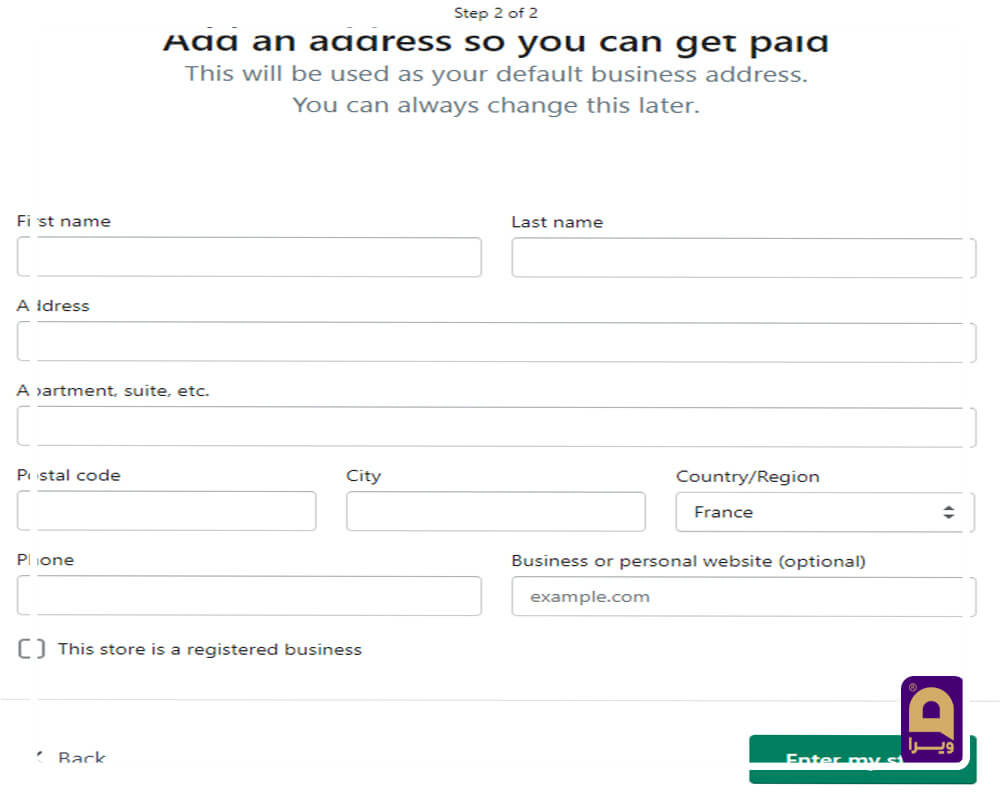
مرحله دوم: انتخاب قالب سایت در فروشگاه شاپیفای
اولین قدم برای تکمیل فروشگاه اینترنتی این است که یک قالب زیبا برای سایتتان انتخاب کنید. شاپیفای 73 قالب مختلف فروشگاهی دارد اما فقط 9 تا از آنها رایگان هستند. برای تغییر قالب سایتتان، از منوی سمت چپ روی گزینه Online store کلیک کنید.
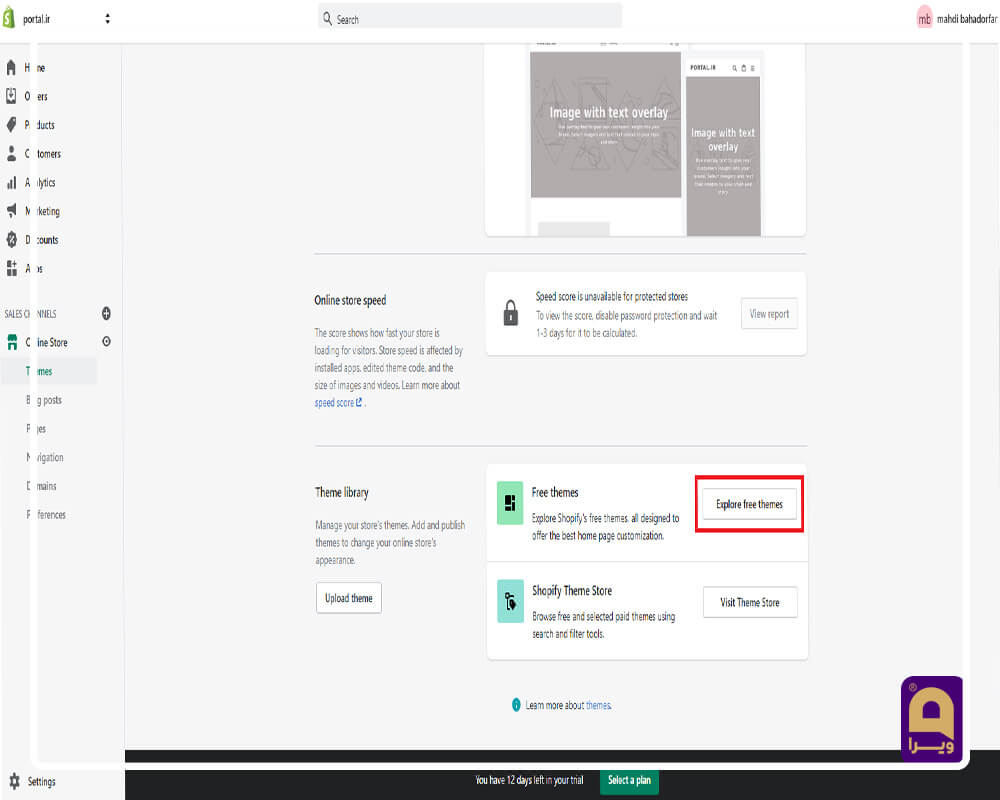
در پایین صفحه باز شده، روی دکمه Explore free themes کلیک کنید. با این کار یک پنجره برای شما باز میشود که در آن میتوانید یکی از 9 قالب رایگان شاپیفای را انتخاب کنید.

با کلیک روی هر کدام از این قالبها یک پنجره دیگر باز میشود. همانطور که در تصویر زیر میبینید برای هر قالب چند رنگ متفاوت وجود دارد که میتوانید یکی از آنها را انتخاب کنید. بعد از انتخاب رنگ مورد نظر، روی دکمه Add to theme library کلیک کنید.
✅ بیشتر بدانید : اصول طراحی صفحه اول سایت فروشگاهی 👉
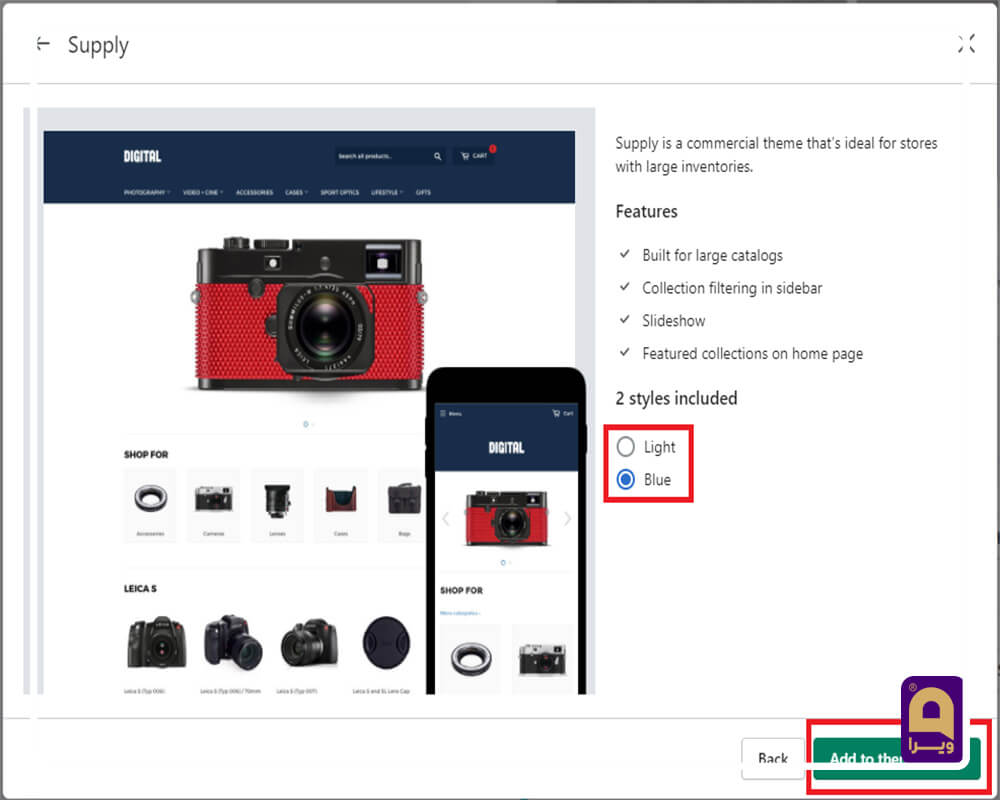
به این ترتیب قالب مورد نظر شما به پنل مدیریت سایت اضافه میشود. در ادامه، جلوی اسم قالب انتخابی دکمه Actions را بزنید تا یک لیست باز شود. از لیست باز شده روی گزینه Publish کلیک کنید.
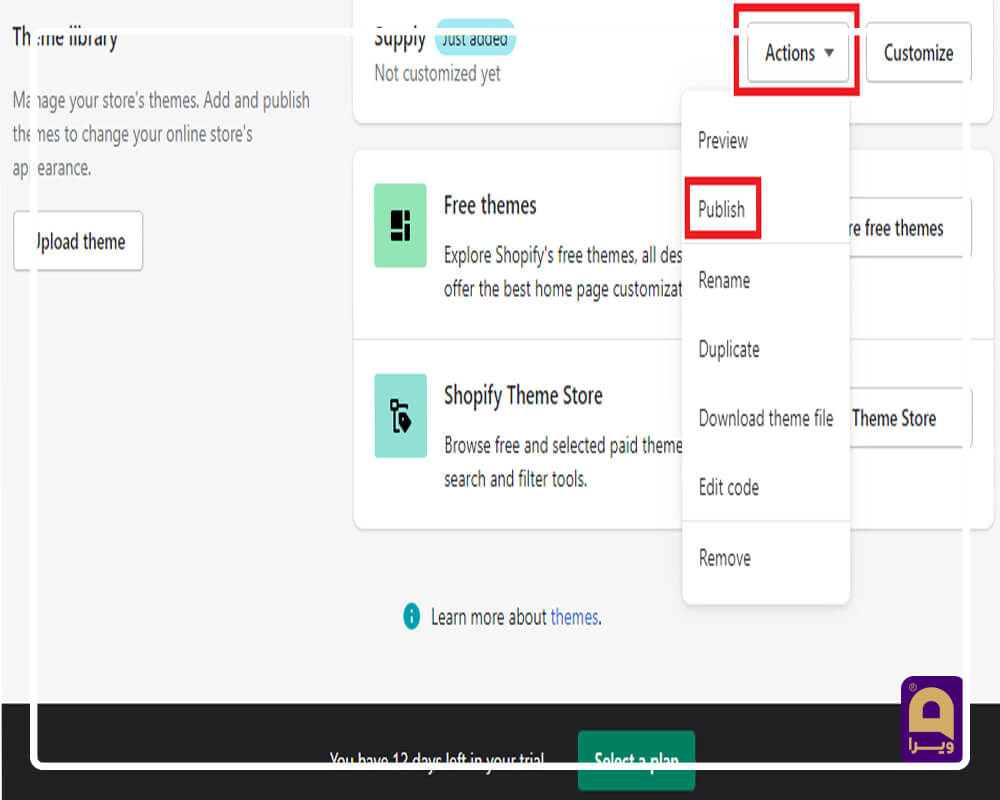
در ادامه پنجره جدیدی مثل عکس زیر باز میشود. در این پنجره روی دکمه Publish کلیک کنید تا قالب انتخاب شده روی سایت شما فعال شود. به این ترتیب قالب سایت شما عوض شده و با کلیک روی آیکون چشم در جلوی عبارت Online store از منوی سمت چپ، میتوانید سایت خود را ببینید.
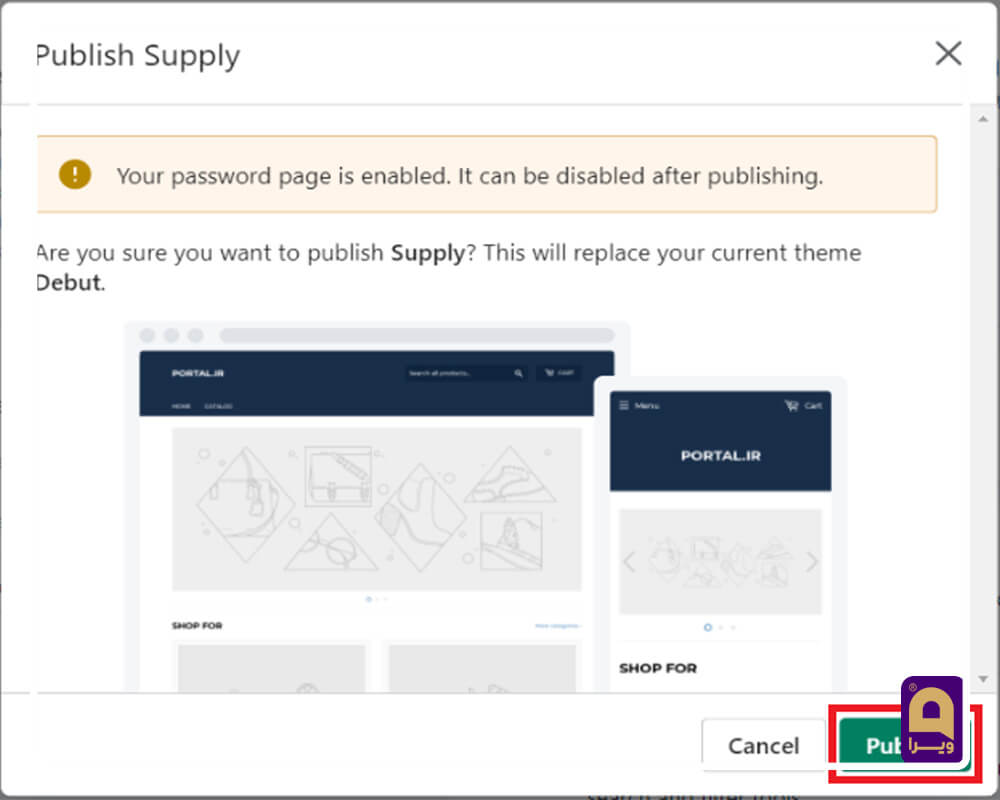
مرحله سوم: قرار دادن محصول در فروشگاه شاپیفای
وقت آن رسیده که محصولات خود را در فروشگاه وارد کنید. برای این کار از منوی سمت چپ روی گزینه Products کلیک کنید. در صفحه باز شده دکمه سبز رنگ Add product را بزنید.
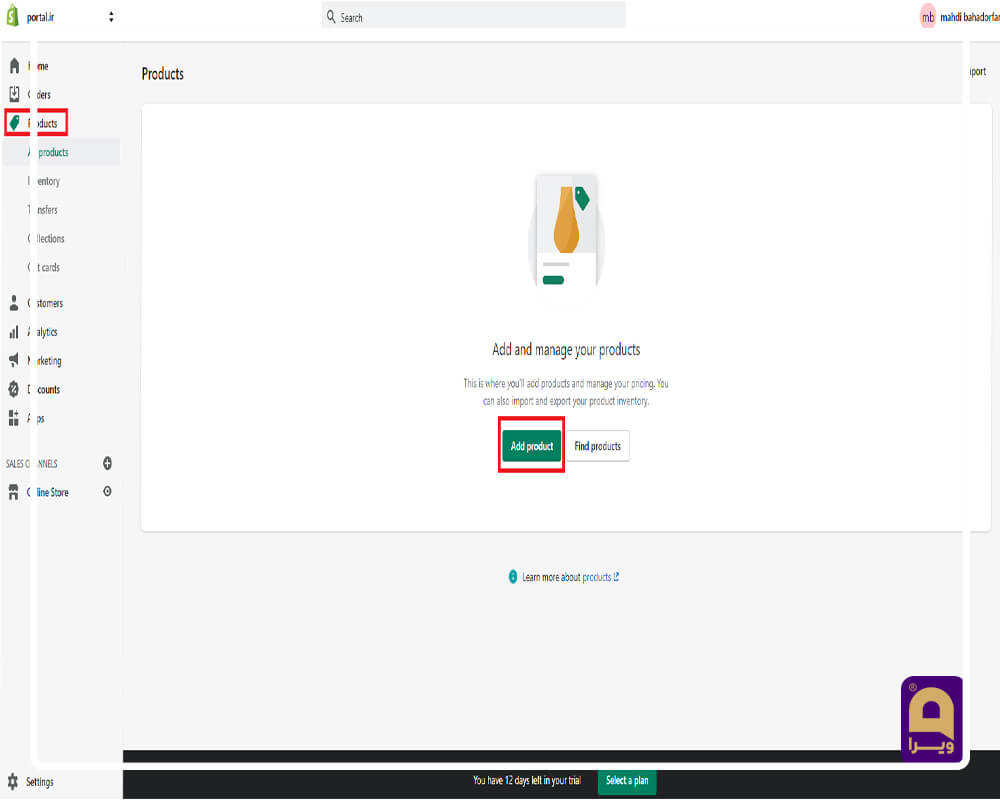
حالا یک صفحه برای شما باز میشود که در آن میتوانید مشخصات محصول خودتان را وارد کنید. در کادر زیر عبارت Title، نام محصول را بنویسید. در قسمت Description هم در مورد کالا توضیحاتی بدهید.
از منوی سمت راست میتوانید وضعیت محصول را انتخاب کنید. گزینه Active یعنی بعد از کلیک روی دکمه Save، کالا در فروشگاه نمایش داده میشود. با انتخاب گزینه Draft، کالا به عنوان پیش نویس ذخیره میشود و در سایت قابل مشاهده نیست.
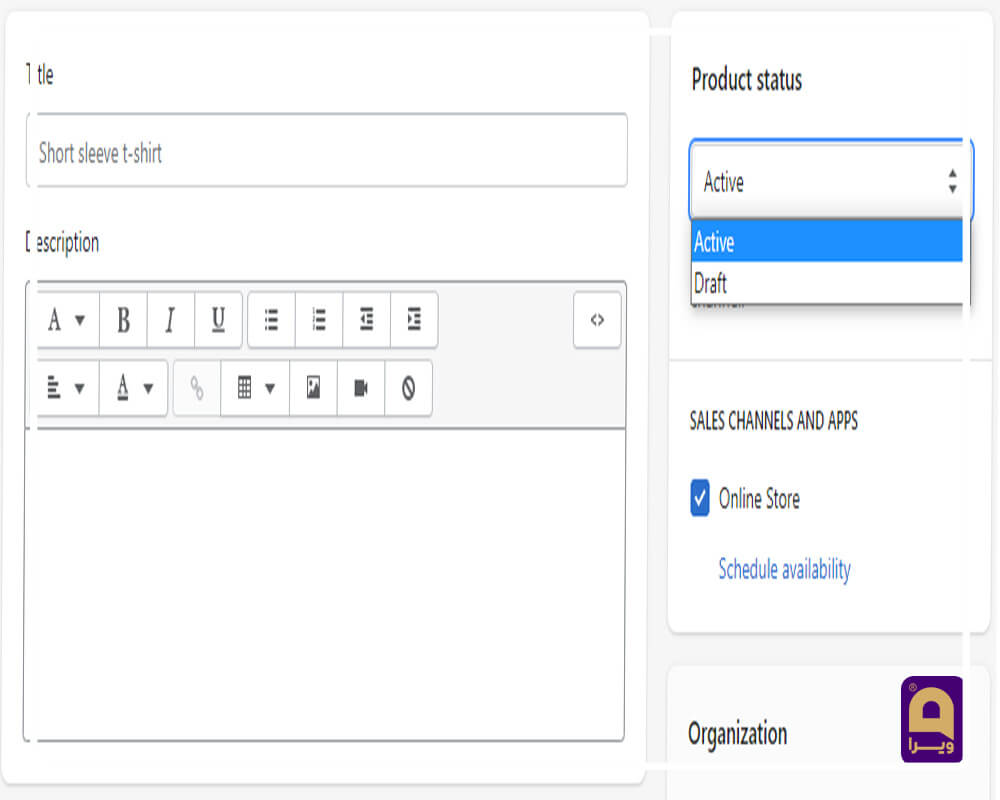
در ادامه صفحه باید عکسهای محصول را در سایت آپلود کنید. فقط کافیست روی دکمه Add file داخل کادر Media کلیک کنید.
در قسمت Pricing باید قیمت محصول را وارد کنید.
اگر تیک گزینه Show unit price for this product را بزنید، قیمت محصول براساس وزن، اندازه با سایر پارامترهای دیگر تعریف میشود.
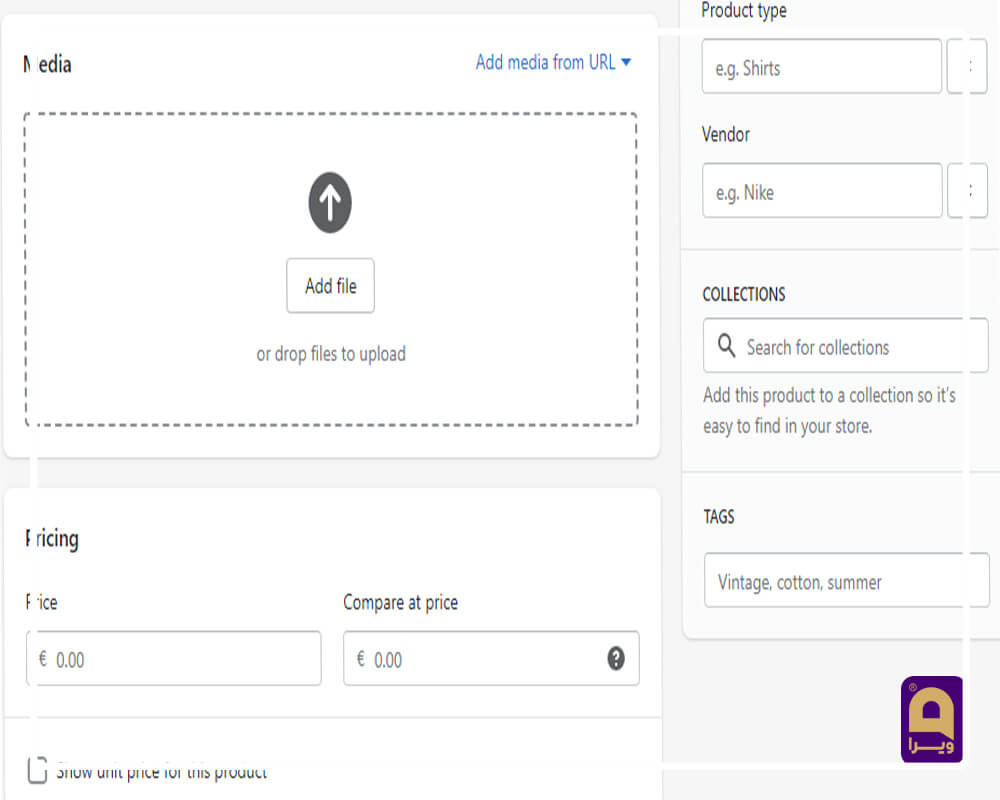
در بخش Inventory میتوانید بارکد یا شمارهای را برای محصول تعریف کنید. اگر محصول شما مجازی است و نیازی به ارسال ندارد، تیک گزینه This is a physical product را بردارید.
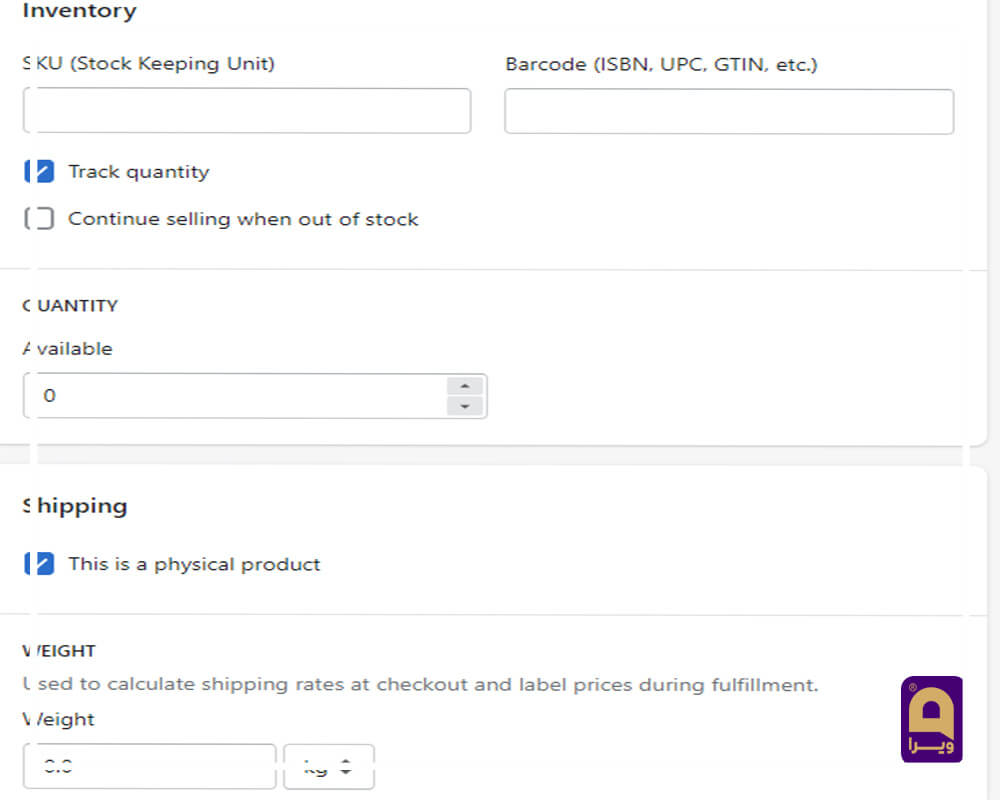
در بخش Variants میتوانید انواع مختلفی برای یک محصول تعریف کنید. اگر هم کالای شما فقط یک نوع دارد، تیک گزینه بالای این بخش را بردارید.
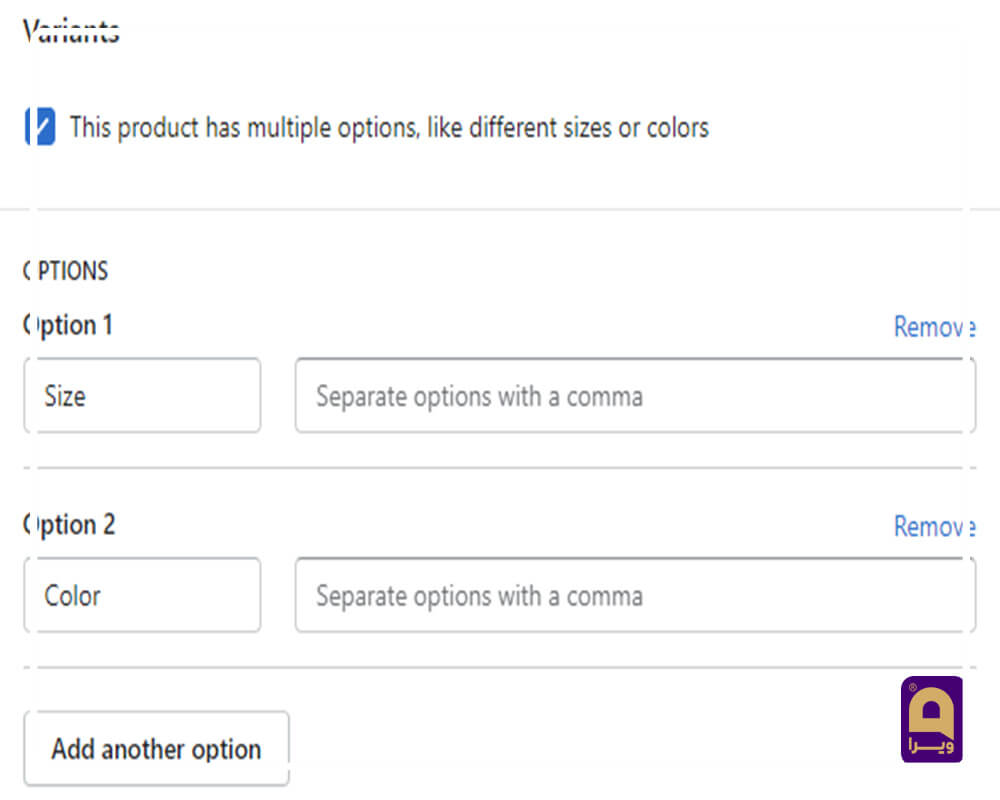
در پایین صفحه روی گزینه Edit website SEO کلیک کنید تا تنظیمات سئوی محصول باز شود. درون کادر اول این بخش باید یک تیتر برای محصول بنویسید.
در کادر دوم توضیحی کوتاه در مورد محصول بنویسید. درون کادر سوم هم باید آدرس صفحه محصول را تعیین کنید. در نهایت بعد از این که تمام مشخصات کالا را وارد کردید، روی دکمه سبز رنگ Save کلیک کنید.
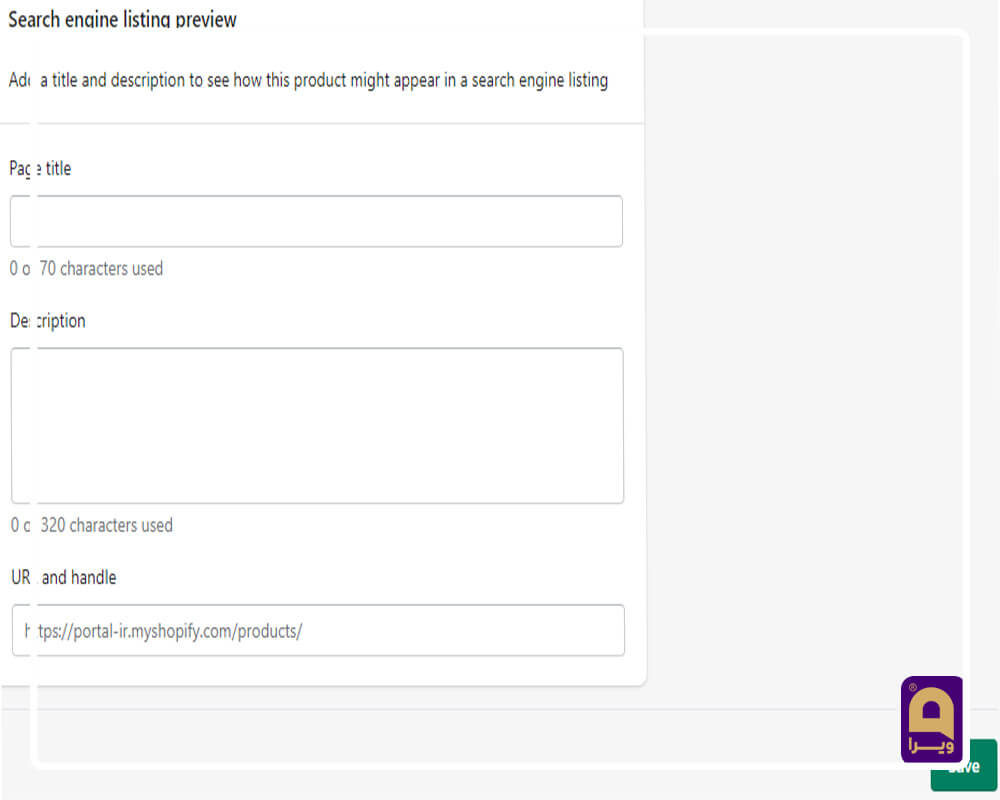
مرحله چهارم: سایر تنظیمات شاپیفای
تا این جا شما توانستید یک سایت کامل برای فروش محصولات تان در فروشگاه شاپیفای ایجاد کنید. در ادامه می توانید طراحی سایت خودتان را تغییر دهید و المان های مختلفی را به صفحه اصلی سایت اضافه کنید.
علاوه بر این، باید هزینه ارسال محصولات را هم تعیین کنید. با کلیک روی گزینه Settings که در پایین منوی سمت چپ قرار دارد، وارد پنل تنظیمات سایت خودتان می شوید. از این قسمت می توانید تمام تنظیمات سایت تان را تغییر دهید.
مزایای شاپیفای
- راحتی و سادگی: کار کردن با شاپیفای خیلی آسان است و حتی یک کلمه کدنویسی هم نیاز ندارد.
- پشتیبانی: تیم پشتیبانی شاپیفای از طریق تماس و پیام همیشه آماده رفع مشکلات مشتریان خود هستند.
- امکانات متنوع: شاپیفای هر چیزی که برای طراحی سایت فروشگاه اینترنتی نیاز دارید، مثل امکان تعریف کد تخفیف، افزودن مالیات به سفارشات، تعیین کشورهای مختلف برای ارسال کالا و موارد مختلف دیگر را در اختیار شما قرار میدهد.
- افزونهها و نرم افزارهای جانبی: شاپیفای تعداد زیادی افزونه و برنامه رایگان و پولی دارد که به وسیله آنها میتوانید امکانات بیشتری مثل چت آنلاین را به سایتتان اضافه کنید.
- قابلیت فروش هر نوع محصول: در فروشگاه ساخته شده با شاپیفای میتوانید محصولات فیزیکی، کالاهای مجازی، سرویس یا خدمات، حق عضویت، بلیط، دورههای آموزشی و محصولات اجارهای را بفروشید.

معایب فروشگاه شاپیفای
- پشتیبانی نکردن از زبان فارسی: مشکل اصلی شاپیفای برای ما ایرانیها این است که از زبان فارسی و واحد پول ایران یعنی ریال یا تومان پشتیبانی نمیکند. به این ترتیب شاپیفای در صورتی برای شما مناسب است که قصد فروش محصول در خارج از کشور را دارید.
- هزینه بالای پکیجهای شاپیفای برای ایرانیها: ماهی 29 دلار برای ساکنان خارج از ایران مبلغ زیادی نیست. اما به دلیل بالا بودن نرخ دلار در ایران، باید ماهانه چیزی حدود 700 هزار تومان پرداخت کنیم.
- قالبهای رایگان شاپیفای کم هستند و قالبهای پولی هم قیمت بالایی دارند: اگر به فروشگاه قالبهای شاپیفای بروید متوجه میشوید که قالبهای این فروشگاه ساز حدود 180 دلار قیمت دارند. یعنی برای داشتن یک قالب خوب، باید چیزی حدود 4 میلیون تومان هزینه کنید! از آن طرف شاپیفای فقط 9 قالب رایگان دارد و ممکن است از آنها خوشتان نیاید.
مجموعه ویرا با هدف همراهی کسب و کارهای آنلاین بنا نهاده شده است. این مجموعه درحوزه فروش اینترنتی نیز دارای تجریه و تخصص کافی می باشد. شما نیز می توانید طراحی سایت فروشگاهی خود را به صورت کاملاً حرفه ای و مطابق با خواسته های خود راه اندازی نمایید. برای برپایی فروشگاه آنلاین حرفه ای خود با شماره تماس های موجود در سایت تماس حاصل فرمایید.
⚙️👈 شرکت دیجیتال مارکتینگ ویرا ✅👉